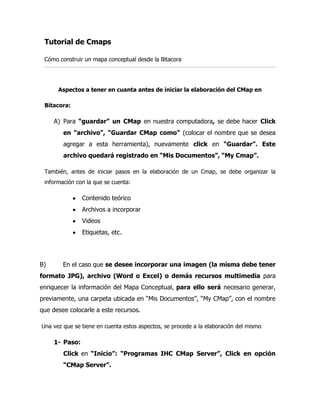
Tutorial De Cmap
- 1. Tutorial de Cmaps Cómo construir un mapa conceptual desde la Bitacora Aspectos a tener en cuanta antes de iniciar la elaboración del CMap en Bitacora: Para “guardar” un CMap en nuestra computadora, se debe hacer Click en “archivo”, “Guardar CMap como” (colocar el nombre que se desea agregar a esta herramienta), nuevamente click en “Guardar”. Este archivo quedará registrado en “Mis Documentos”, “My Cmap”. También, antes de iniciar pasos en la elaboración de un Cmap, se debe organizar la información con la que se cuenta: Contenido teórico Archivos a incorporar Videos Etiquetas, etc. En el caso que se desee incorporar una imagen (la misma debe tener formato JPG), archivo (Word o Excel) o demás recursos multimedia para enriquecer la información del Mapa Conceptual, para ello será necesario generar, previamente, una carpeta ubicada en “Mis Documentos”, “My CMap”, con el nombre que desee colocarle a este recursos. Una vez que se tiene en cuenta estos aspectos, se procede a la elaboración del mismo Paso: Click en “Inicio”: “Programas IHC CMap Server”, Click en opción “CMap Server”. NOTA: el servidor de CMap se activa solo una vez. Paso: Ir a “Inicio”, “Programa”, “IHMCMap Toolls”, “CMap Toolls” Paso: Se abrirán dos Ventanas. Una de ellas (izquierda) se denomina “Vistas”: allí se encuentran los Cmap que hay en nuestro computador y los CMap que se comparten en la INTRANET (red de la escuela). La otra, se la llama “Ventana de Trabajo”: hacer click en la leyenda “crear un concepto” Paso: se generará un recuadro color “azul”, con otro similar con dos flechas opuestas, este recuadro es el que representará un “concepto”. Al mismo tiempo, aparecerá la ventana “Estilos”: la cual es necesaria para confeccionar cada uno de los conceptos y conectores. “Fuente”: “Fuente y párrafo; estilo y color”; “símbolos matemáticos”; “alinear Texto”; “Margen”. “Objeto”: “color”; “sombra”; “Forma”; “imagen de fonfo”; “alinear”; “expandir”- agrandar o achicar la imagen-. “Línea”: “color”; “Tamaño”; “punto”; “Estilo”: “Forma”; “dirección de conexión”; “punta de flecha”. “CMap”: “color”- le da color al fondo del Mapa-; “Escalar”- amplía o disminuye las dimensiones del mapa; “Imagen de Fondo”. Paso: Cuando se selecciona el recuadro donde se quiere ubicar un concepto determinado (color azul) se procede a tipear el concepto Ej: “seres vivos”. Para crear una RELACIÓN entre conceptos, se sitúa el Mouse sobre el recuadro con “doble flechas” y se lo “arrastra” hacia la posición donde quiera ubicar el otro concepto. Allí aparecerá el “conector”, para escribirlo se efectúa el mecanismo anteriormente mencionado. En caso de agregar una imagen: ( previamente guardada en una carpeta ubicada en “Mis Documentos”, “My CMap”, con el nombre que desee colocarle a este recursos): hacer Click en ventana “Estilos”, Click en “Objeto”, opción “Imagen de fondo”, seleccionar la imagen y “Aceptar”. En caso de agregar un hipervínculo, Pag Web o enlaces a otros archivos- ubicarse sobre el concepto, Click con el BOTON DERECHO, seleccionar la Opción deseada: “Agregar a la lista” y luego Click en el Botón “Actualizar”. Allí aparecerá en la “Ventana de trabajo” una etiqueta donde se ubicará el nombre del archivo (para ver su contenido hacer doble click). Se pueden agregar etiquetas con leyendas relacionadas a un o varios conceptos; anotacionaes, etc, solo pasando el mouse para el concepto deseado; Finalmente, siguiendo los mismos pasos se pueden “anidar conceptos”, seleccionando el “concepto X”, click con el Botón Derecho, “Nodo Anidado”, opción “Crear” y desde allí aparecerá en pantalla el “concepto X” con una pequeña “llave.